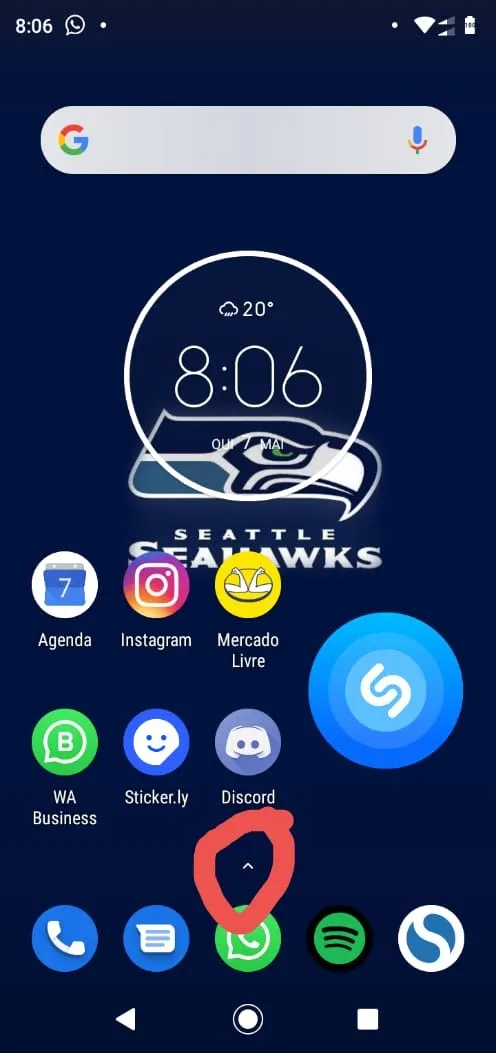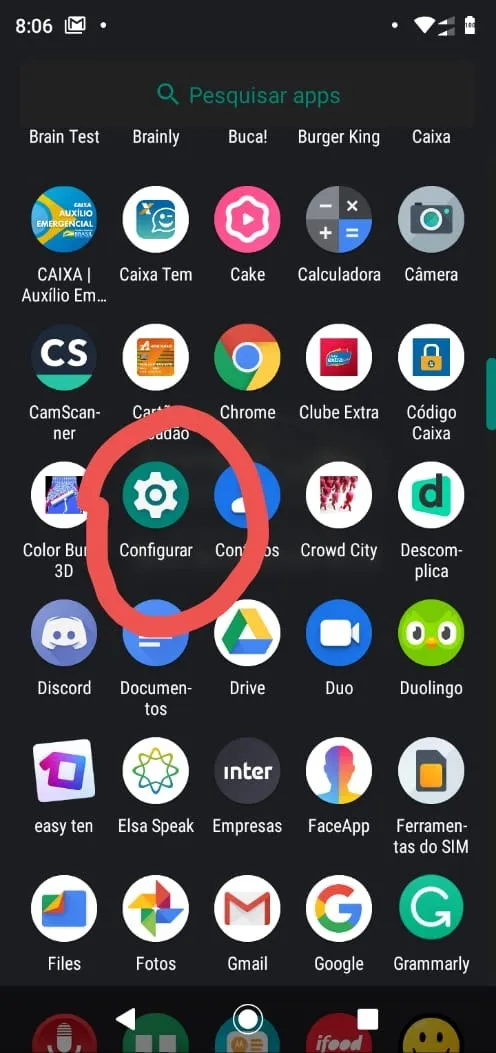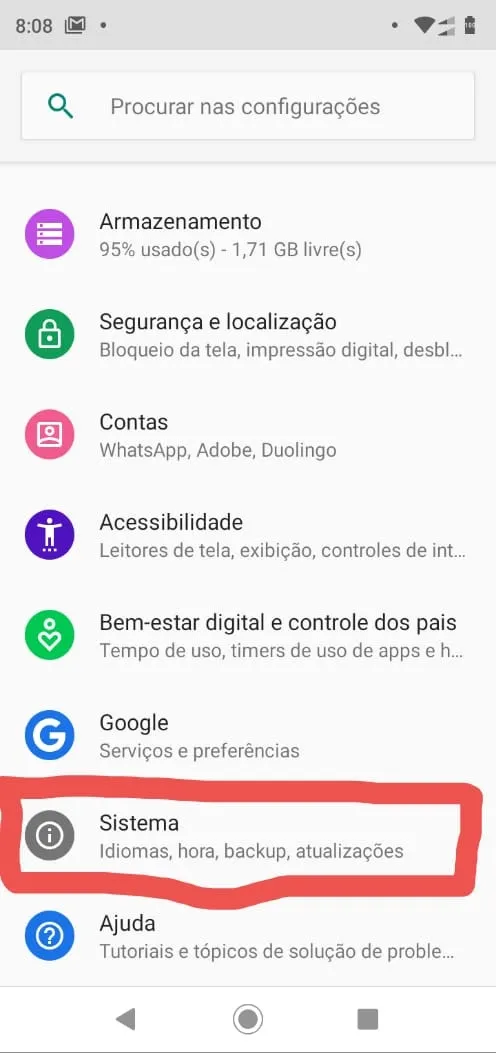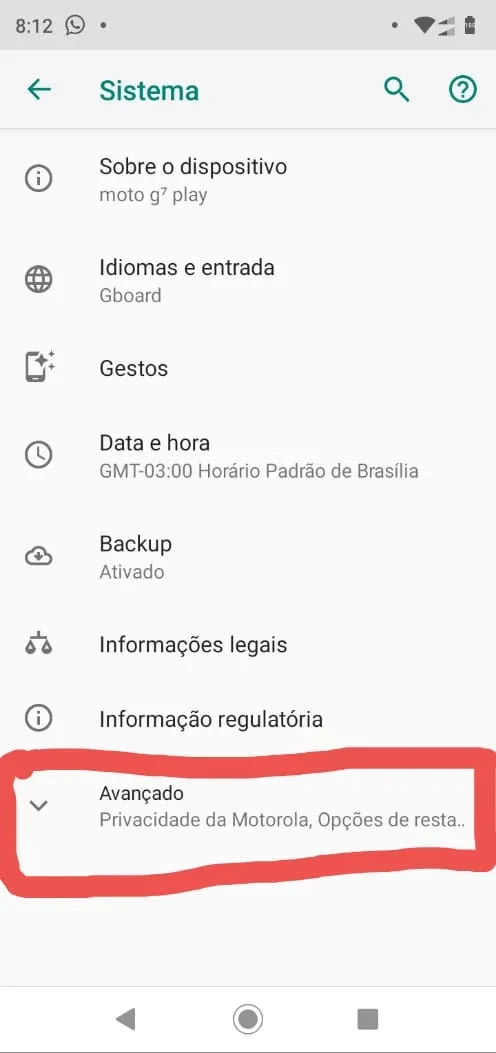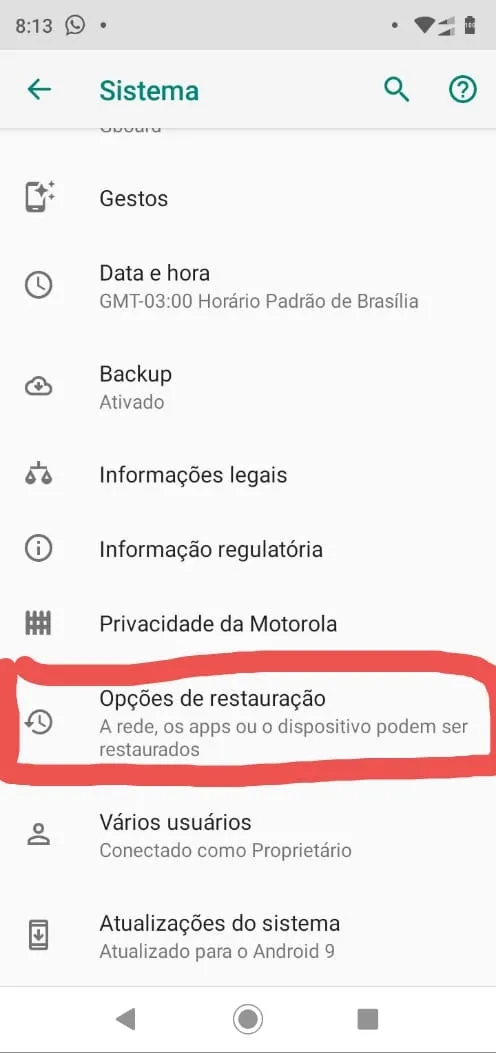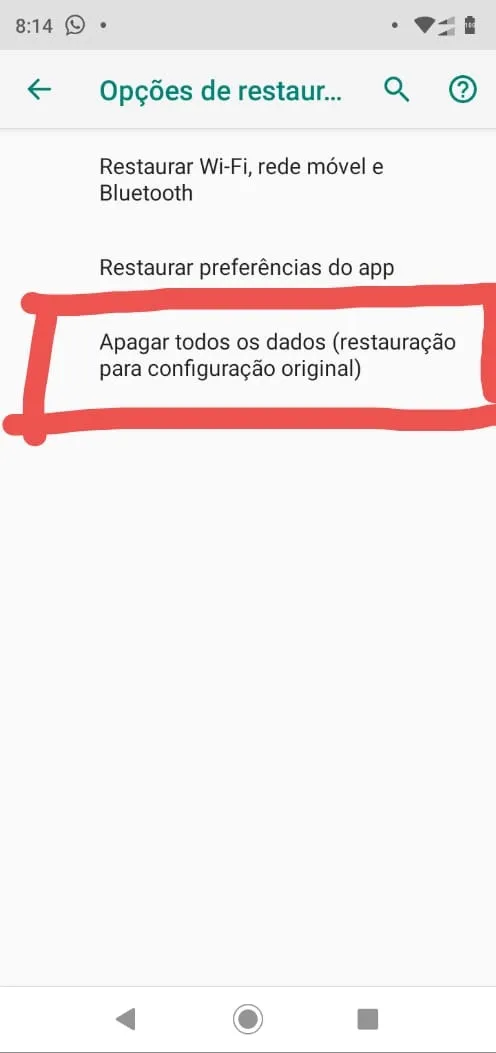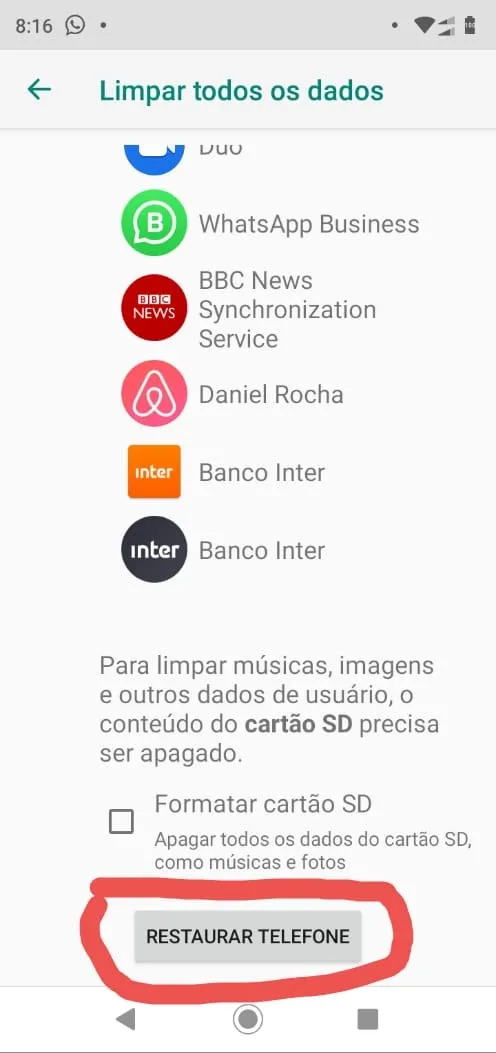Mudanças entre as edições de "Como resetar e formatar o Moto G7 Play"
(Criou página com '{{Artigo |categories=Técnico |nivel=Fácil |tags=MOTO G7 PLAY/ COMO FORMATAR O CELULAR/ FORMATAR MOTO G7 PLAY/ RESETAR SISTEMA DO MOTO G7 PLAY |freetext=<nowiki/> <div> ==...') |
|||
| (12 revisões intermediárias pelo mesmo usuário não estão sendo mostradas) | |||
| Linha 5: | Linha 5: | ||
|freetext=<nowiki/> | |freetext=<nowiki/> | ||
<div> | <div> | ||
| − | + | Todos nós, em algum momento, já nos deparamos com travamentos e lentidão em nosso celular e a primeira solução que vem em mente é formatá-lo. | |
| − | + | ||
| − | + | Porém, nem todo mundo sabe como formatar o aparelho ou até sabe, porém tem medo de acabar excluindo coisas que não gostaria de perder. | |
| − | + | ||
| + | Neste tutorial vamos aprender como formatar o Moto G7 Play da Motorola. <ref>[https://www.motorola.com.br Motorola], Portal Motorola</ref> | ||
</div> | </div> | ||
| + | }} | ||
| + | {{New section | ||
| + | |style=Inserir atenção | ||
| + | |header=ATENÇÃO! | ||
| + | |before image=É verdade que quando você realiza a formatação do celular, todas as modificações que você realizou no dispositivo são excluídas, fazendo com que o aparelho volte à sua configuração de fábrica <ref>[https://motorola-global-portal-pt.custhelp.com/app/home/device/motorola/moto-g7-play/topic/reiniciar/restauracao-de-fabrica/1/ Restauração de fábrica - Motorola] ''Portal Motorola''</ref>. | ||
| + | |||
| + | Sendo assim, tome muito cuidado. Com esse tutorial, você vai aprender a formatar o seu Moto G7 Play '''sem perder seus arquivos importantes'''. Vamos a ele! | ||
| + | }} | ||
| + | {{New section | ||
| + | |style=Seção sem numeração | ||
| + | |header=Faça o backup | ||
| + | |before image=Todos nós temos arquivos importantes guardados ou escondidos no celular. | ||
| + | |||
| + | Recomendamos que você salve estes itens em algum pendrive, computador, algum serviço de armazenamento de arquivos em nuvem, como o Google Drive <ref>[https://www.google.com/drive/ Google Drive], Portal Google Drive.</ref>, etc. | ||
| + | |||
| + | Salve tudo que importa para você. Para não esquecer nada para trás, siga a nosso checklist logo abaixo: | ||
| + | |||
| + | * Salve a galeria de fotos, vídeos e printscreens, | ||
| + | * Resgate as pastas de aplicativos importantes, | ||
| + | * Salve as suas gravações de voz, | ||
| + | * Verifique se não há algum contato salvo no celular e não no chip. | ||
| + | |||
| + | Todos esses arquivos você encontra no aplicativo nativo do celular chamado “Files”. | ||
| + | }} | ||
| + | {{New section | ||
| + | |style=Seção sem numeração | ||
| + | |header=Faça a formatação | ||
| + | |before image=Para fazer a formatação, você vai precisar seguir alguns passos simples a seguir. | ||
| + | }} | ||
| + | {{New section | ||
| + | |style=Seção padrão | ||
| + | |header=Acesse o menu do celular | ||
| + | |before image=Na tela inicial do celular, arraste a seta para cima para acessar o menu. | ||
| + | [[Arquivo:1- Como resetar e formatar o moto g7 play - Tela inicial do celular - WikiAjuda.webp|centro|Como resetar e formatar o moto g7 play - Tela inicial do celular - WikiAjuda]] | ||
| + | }} | ||
| + | {{New section | ||
| + | |style=Seção padrão | ||
| + | |header=Clique em "Configurar" | ||
| + | |before image=Acesse as configurações do aparelho, clicando sobre o ícone "Configurar". | ||
| + | [[Arquivo:2- Como resetar e formatar o moto g7 play - Clique em configurações - WikiAjuda.webp|centro|Como resetar e formatar o moto g7 play - Clique em configurações - WikiAjuda]] | ||
| + | }} | ||
| + | {{New section | ||
| + | |style=Seção padrão | ||
| + | |header=Acesse a opção "Sistema" | ||
| + | |before image=No menu Configurar, acesse a opção "Sistema". | ||
| + | [[Arquivo:3- Como resetar e formatar o moto g7 play - Acesse opção sistema - WikiAjuda.webp|centro]] | ||
| + | }} | ||
| + | {{New section | ||
| + | |style=Inserir aviso | ||
| + | |header=AVISO! | ||
| + | |before image=Se quiser realizar o Backup do aparelho neste passo do tutorial, você encontrará uma opção chamada "Backup", que traz opções de backup do Google. | ||
| + | }} | ||
| + | {{New section | ||
| + | |style=Seção padrão | ||
| + | |header=Clique na opção "Avançado" | ||
| + | |before image=Clique na opção “Avançado”. Isso irá revelar mais opções. | ||
| + | [[Arquivo:4- Como resetar e formatar o moto g7 play - Clique em avançado - WikiAjuda.webp|centro|Como resetar e formatar o moto g7 play - Clique em avançado - WikiAjuda]] | ||
| + | }} | ||
| + | {{New section | ||
| + | |style=Seção padrão | ||
| + | |header=Escolha "Opções de restauração" | ||
| + | |before image=Dentro do menu avançado, escolha "Opções de restauração". | ||
| + | [[Arquivo:5- Como resetar e formatar o moto g7 play - Vá em opções de restauração - WikiAjuda.webp|centro|Como resetar e formatar o moto g7 play - Vá em opções de restauração - WikiAjuda]] | ||
| + | }} | ||
| + | {{New section | ||
| + | |style=Seção padrão | ||
| + | |header=Selecione "Apagar todos os dados (restauração para configuração original)" | ||
| + | |before image=Selecione a opção “Apagar todos os dados (restauração para configuração original)”. | ||
| + | [[Arquivo:6- Como resetar e formatar o moto g7 play - Selecione apagar todos os dados - WikiAjuda.webp|centro|Como resetar e formatar o moto g7 play - Selecione apagar todos os dados - WikiAjuda]] | ||
| + | }} | ||
| + | {{New section | ||
| + | |style=Seção padrão | ||
| + | |header=Escolha a opção "Restaurar telefone" | ||
| + | |before image=Nessa etapa, irá aparecer os aplicativos que serão apagados e a opção de deletar os dados do cartão SD. | ||
| + | |||
| + | Logo abaixo, selecione a opção “RESTAURAR TELEFONE” e “Apagar tudo” | ||
| + | |||
| + | [[Arquivo:7- Como resetar e formatar o moto g7 play - Selecione restaurar telefone - WikiAjuda.webp|centro|Como resetar e formatar o moto g7 play - Selecione restaurar telefone - WikiAjuda]] | ||
| + | <br ><br > | ||
| + | Pronto! Celular formatado. Quer mais dicas para aproveitar ao máximo o seu celular? Acompanhe [https://www.wikiajuda.com.br/index.php?title=Especial:Pesquisar_por_propriedade&property=Tags&value=MOTO+G7+PLAY mais tutoriais para o Moto G7 Play]. Neles você vai aprender, entre outras coisas, [https://www.wikiajuda.com.br/Como_bloquear_e_destravar_o_moto_g7_play_em_simples_passos como bloquear o aparelho] para proteger sua privacidade e [https://www.wikiajuda.com.br/Passo_a_passo_definitivo_de_como_tirar_print_no_Moto_G7_Play como tirar um print da tela]. | ||
| + | }} | ||
| + | {{New section | ||
| + | |style=Inserir Informação destacada | ||
| + | |header=Dica | ||
| + | |before image=Nem sempre será necessário formatar o aparelho. Uma simples reinicialização pode resolver o problema de lentidão e travamento. [https://www.wikiajuda.com.br/Como_reiniciar_e_destravar_o_Moto_G7_Play_em_simples_passos Aprenda como neste tutorial]. | ||
| + | }} | ||
| + | {{New section | ||
| + | |style=Seção sem numeração | ||
| + | |header=Fontes e Referências | ||
}} | }} | ||
Edição atual tal como às 06h58min de 7 de junho de 2020
Técnico / Fácil
Criada 07 jun 2020 por Wanda
Esta página foi editada pela última vez à(s) 12:58 de 07 jun 2020 por Wanda.
Todos nós, em algum momento, já nos deparamos com travamentos e lentidão em nosso celular e a primeira solução que vem em mente é formatá-lo.
Porém, nem todo mundo sabe como formatar o aparelho ou até sabe, porém tem medo de acabar excluindo coisas que não gostaria de perder.
Neste tutorial vamos aprender como formatar o Moto G7 Play da Motorola. [1]
É verdade que quando você realiza a formatação do celular, todas as modificações que você realizou no dispositivo são excluídas, fazendo com que o aparelho volte à sua configuração de fábrica [2].
Sendo assim, tome muito cuidado. Com esse tutorial, você vai aprender a formatar o seu Moto G7 Play sem perder seus arquivos importantes. Vamos a ele!
Índice
- 1 Faça o backup
- 2 Faça a formatação
- 3 Acesse o menu do celular
- 4 Clique em "Configurar"
- 5 Acesse a opção "Sistema"
- 6 Clique na opção "Avançado"
- 7 Escolha "Opções de restauração"
- 8 Selecione "Apagar todos os dados (restauração para configuração original)"
- 9 Escolha a opção "Restaurar telefone"
- 10 Fontes e Referências
Faça o backup
Todos nós temos arquivos importantes guardados ou escondidos no celular.
Recomendamos que você salve estes itens em algum pendrive, computador, algum serviço de armazenamento de arquivos em nuvem, como o Google Drive [3], etc.
Salve tudo que importa para você. Para não esquecer nada para trás, siga a nosso checklist logo abaixo:
- Salve a galeria de fotos, vídeos e printscreens,
- Resgate as pastas de aplicativos importantes,
- Salve as suas gravações de voz,
- Verifique se não há algum contato salvo no celular e não no chip.
Todos esses arquivos você encontra no aplicativo nativo do celular chamado “Files”.
Faça a formatação
Para fazer a formatação, você vai precisar seguir alguns passos simples a seguir.
Se quiser realizar o Backup do aparelho neste passo do tutorial, você encontrará uma opção chamada "Backup", que traz opções de backup do Google.
Selecione "Apagar todos os dados (restauração para configuração original)"
Escolha a opção "Restaurar telefone"
Nessa etapa, irá aparecer os aplicativos que serão apagados e a opção de deletar os dados do cartão SD.
Logo abaixo, selecione a opção “RESTAURAR TELEFONE” e “Apagar tudo”
Pronto! Celular formatado. Quer mais dicas para aproveitar ao máximo o seu celular? Acompanhe mais tutoriais para o Moto G7 Play. Neles você vai aprender, entre outras coisas, como bloquear o aparelho para proteger sua privacidade e como tirar um print da tela.
Nem sempre será necessário formatar o aparelho. Uma simples reinicialização pode resolver o problema de lentidão e travamento. Aprenda como neste tutorial.
Fontes e Referências
- ↑ Motorola, Portal Motorola
- ↑ Restauração de fábrica - Motorola Portal Motorola
- ↑ Google Drive, Portal Google Drive.